
София Skrylina, учител учебен център "Арт", София
Премахване на драскотини
За диалогов прозорец, причинени от използването на настройките команда се използва за автоматично отстраняване на драскотини -> Add / Remove Noise -> Автоматично премахване на малки драскотини. Той трябва да определи цвета на драскотини, интензивността на действието на филтъра и ограничава местно контраста (фиг. 1).

Фиг. 1. В диалоговия прозорец автоматично премахване на малки драскотини
Като правило, малки драскотини, този филтър е добра работа, но понякога се приема за зоните на нулата изображения. В този случай, трябва да приложите филтър към копие на слоя и се прилага върху слой маска защитната части от необходимия черно.
За полуавтоматични премахване на драскотини, можете да използвате инструмента Премахване драскотини. което е в една и съща група с четка клонинг. На размера на имоти панел, трябва да инсталирате инструмента, и след това задръжте мишката заедно нулата, като го въведете в кадъра (фиг. 2). Ръбовете на рамката да служат като модели за възстановяване. Ако нулата минава през контрастиращи части, най-добре е да използвате инструмента на няколко пъти, промяна на малки части от драскотини.
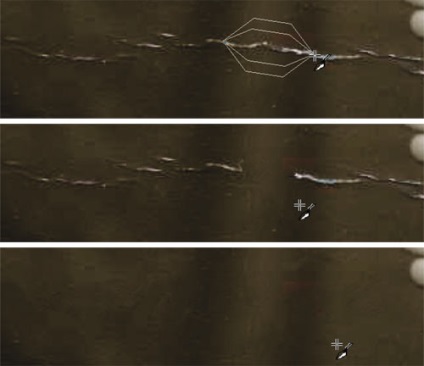
Фиг. 2. Пример за премахване драскотини инструменти
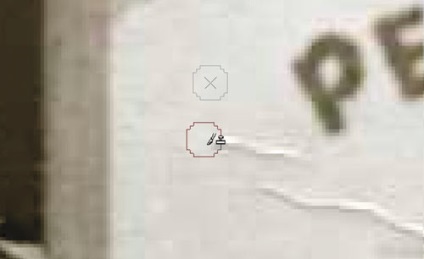
Фиг. Пример 3. Използване на клониране инструмент четка
За да премахнете драскотини, използвайте инструмента Brush ръчно да клонирате. Преди да започнете клониране, трябва да се определи проба кликнете с десния бутон. Резултатът ще бъде центрирана, което показва мястото, където пробата е взета (фиг. 3).
За да премахнете тъмните драскотини трябва да се определят режима на смесване Lighten. до тъмни цветове направи по-леки и лекотоварни драскотини по-добре да прилагат режим на затъмняване. Ако просто искате да се облича с нулата на изображението, използвайте режима на Норм. Най-добрият резултат също така помага да се постигне намаляване на непрозрачността инструмент.
Премахване на петна и обезцветяване на снимки
Стари снимки, създадени от професионални фотографи на миналия век, тонизирана в цвят kakoynibud. Така че, преди да започнете ретуширане, трябва да се отърве от сянката, което прави една снимка в черно-бели изображения. Промяна на цвета и отстраняване на петна на снимката произведено в диалоговия прозорец, който се нарича командните ефекти -> Photo Effects -> Chernobelayaplenka. Като правило, не е необходимо (фиг. 4), за да промените първоначалните настройки.

Фиг. 4. В диалоговия прозорец черно-бял филм за по подразбиране настройки
Но в случаите, когато на място се намира на бели или светъл фон снимки, настройките по подразбиране се използват само да причини обезцветяване и конвертирате чисти цветове в нюанси на сивото. Ето защо, за неговото изясняване е необходимо да се премине точката върху цветното колело. Например, за да се отстрани жълтата петното е необходимо да се смени мястото, за да се определи стойността на червено 100%, и за зелено и синьо - 0%.
премахване на шум
За да премахнете шума може да се използва за премахване на шума команда в една единствена стъпка и Цифрово шумопотискане от менюто Settings. Също така в настройките на подменю -> Добавяне / премахване на шума съдържа голям брой отбори, изборът на всеки от които зависи от конкретния случай. Например, на фиг. 5 е изглаждане при запазване на краищата на този диалогов прозорец с меню група. Степента на изглаждане на 4 в този случай е достатъчно, за да се отстранят всички пиксели върху лицето на детето.
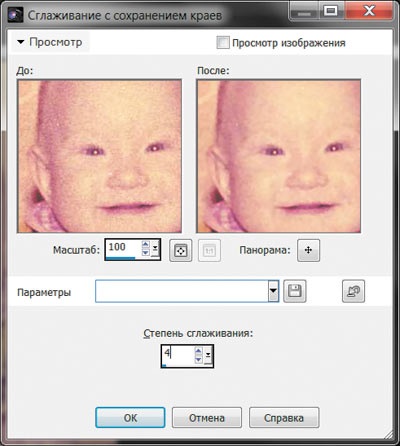
Фиг. 5. В диалоговия прозорец Изглаждане при запазване ръбове
Възстановяване на изгубени фрагменти
Възстановяване на изгубени фрагменти, може би най-трудният етап от ретуш, защото очевидно никой не знае какво трябва да се показва на дистанционното фрагмент. Поради това е необходимо dorisovyvat част от изображението, включително собствената си фантазия един и въображение. Какви инструменти за ретуширане ще помогне за възстановяване на част от картината?
За да възстановите големи фрагменти могат да се "закърпи", взети техните фрагменти от други части на снимката, а след това лепило от слоеве в една команда Слоеве -> Merge -> Merge с по-ниска. За "инжекционен разтвор" граници, получени чрез копиране фрагменти, използвайте клонирането на четката. Омекване и размазване (фиг. 6).

Фиг. 6. За да премахнете драскотините и да се възстанови от лявата страна на снимката се използва отстраняването на инструменти Scratch, клониране четка, омекотяване и размаже
Тониране черно-бяла фотография
След ретуширане черно-бели фотографии може да се оцветява в цвят, който е бил използван в оригиналното изображение. За да направите това, диалогов прозорец, използван причинени на Settings -> Hue и насищане -> Hue / Saturation / изясняване. В този прозорец трябва да изберете цвят. промените позицията на плъзгача Отт. за определяне на оцветяване на наситеността на цветовете и преместете плъзгача да определите интензивността на цвета (фиг. 7).
Сега помислете за използването на ретуширане инструменти с помощта на конкретни примери.
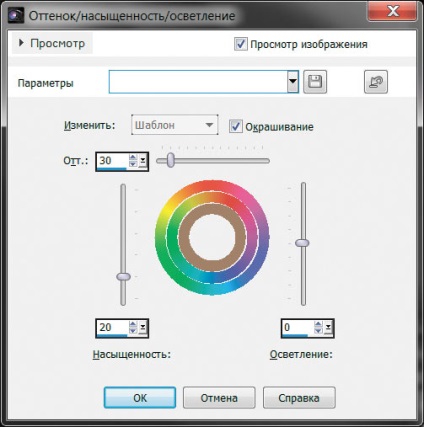
Фиг. 7. В диалоговия прозорец Hue / Saturation / Изясняване
Пример ретуширате черно-бели снимки
Фиг. 8 е фотография, която има зеленикав оттенък.
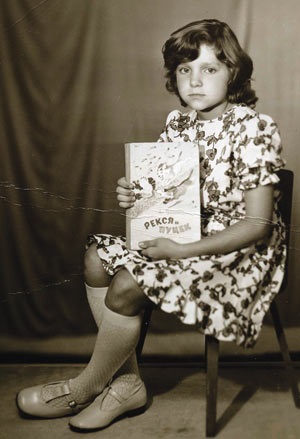
Фиг. 8. Като се започне черно-бяло изображение
За избелване прилага командни изображение Effects -> Photo Effects -> Черно настройки филм, по подразбиране (виж Фигура 9.).
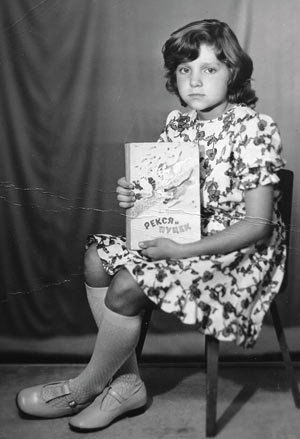
Фиг. 9. В резултат на действието на филтъра Черно-бял филм
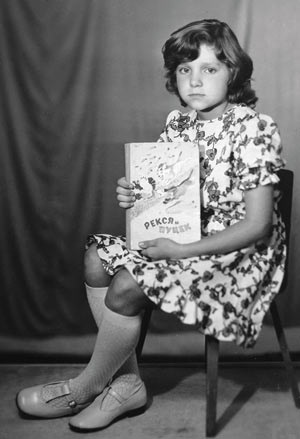
Фиг. 10. В резултат на премахването на драскотини
За да премахнете драскотини, подходящи инструменти Премахване на драскотини и клониране четка (фиг. 10).
Сега малко замъгляване на снимката, за да премахнете шума, възникнал по време на сканиране. Това е достатъчно, за да Sglazhivanies ръбове диалоговия прозорец Запиши, за да настроите степента на изглаждане 5.
Също така бих искал много слаба светлина области без това да повлияе на средата и тъмни нюанси, за да се покаже корицата на книгата и премахване на връхната точка на лицето на момичето. За да направите това, в диалоговия прозорец Glare / Midtone / сянка Въведете отрицателна стойност в поле пристъп. Отваря се прозорец същата команда от настройките на подменю -> яркостта и контраста. За обща изясняване на изображението и увеличи контраста в нивата на прозорците. който е в същата подменюто, преместете плъзгача наляво, сиво и черно - до дъното на хистограма графика. В корекцията за тон може да възникне kakienibud драскотини, ги отстрани с клониране четка (фиг. 11).
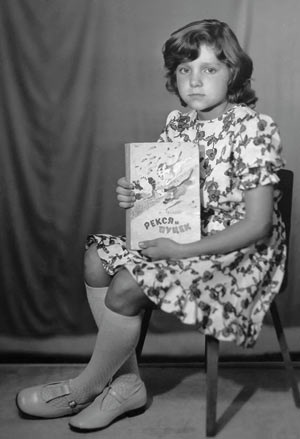
Фиг. 11. В резултат на корекцията за тон
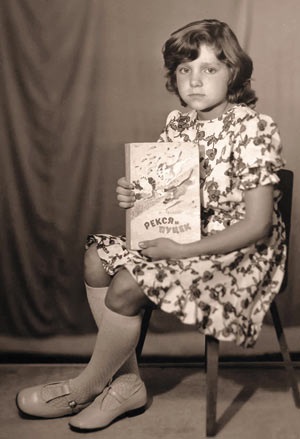
Фиг. 12. Резултати ретуш черно-бели снимки
И в крайна сметка може да се оцветява снимка, като например да го боя в цвят сепия. Можете да използвате командата Effects -> Photo Effects -> Toning Сепия, със степента на застаряване на 30. Може да се наложи да се увеличи малко контраста на изображението. Резултатът е показан на фиг ретуширане. 12.
Пример за цветна снимка ретуширане на
Обикновено, цветни снимки, направени в Съветския време, не забравяйте да имат промяната на цвета. Ето защо, по време на възстановяването на цветни снимки, в допълнение към премахване на драскотини и шум, е необходимо да се извърши корекция на цветовете.
Фиг. 13 е цветна снимка в преобладава червено. Поради факта, че облеклото и лъкове момичета прекалено червени, тя не може да се пренебрегва. Погледнете внимателно в снимката: бял клетка на роклята на момичето е с розов оттенък; фон трябва да бъде син или син цвят, и то ясно с малко червено. Ето защо, в корекцията на цвета, който искате да премахнете излишък на червено, като добавите синьо.
Нека да започнем с премахването на драскотини. Към картина чрез изглаждане филтърни запазване ръбове на стойност 3. След трудни драскотини инструменти драскотини премахване и клониране четка (фиг. 14).

Фиг. 13. оригиналния цвят снимката

Фиг. 14. В резултат на премахване на шум и драскотини
Сега ние се пристъпи към коригиране на цвета на смени. Ние трябва да се отстрани излишъкът от червено. Възможно е да се направи увеличение на съдържанието на зелено и синьо, или спад в червено. Поради факта, че модел изображение RGB е добавка, намаляване на червения кабел към потъмняване на изображението и добавяне на зелено и синьо - да му изясняване.
В края на корекцията може леко да се увеличи наситеността на изображението в диалоговия прозорец Hue / Saturation / Изясняване. Трябва да изключите оцветяване флаг и увеличаване на стойността на насищане. Ако цветът kakihto фрагменти от снимки на които не сте доволни, можете да се докоснете до четка инструмент в цвета на режим на смесване. В последния етап може да се извърши по ретуширане повтори премахване на шум, който се появява, когато изображението на корекция на цветовете. Крайният резултат е показан на фиг. 16.

Фиг. 15. В резултат на отстраняване на цвят промяна

Фиг. 16. Резултатът от ретуширане
Материалите, използвани при подготовката на тази статия
Покритие на печатни продукти: и ламинирано покритие,
Завършен печатен продукт се нарича множество процеси, насочени към подобряване на неговите качества: представяне, износоустойчивост, устойчивост на вода и т.н.
Компоненти на добър вестник: дизайн, оформление съдържание
Има една добра традиция - когато е необходимо да се подчертае, че преди да е добро, но сега не е така, те започват да се сравни с нищо 1914 или най-добрите години на съветския период
Какво трябва да знаем за екрана печатарски мастила
Ситопечат, или както често се нарича, коприна скрининг, - тип печат, който позволява да се прилага боя много различни дебелини на материалите с всички видове текстура
Популярни статии
премахване на червени очи в Adobe Photoshop
При лошо осветление по време на снимане, често е необходимо да се използва светкавица. Ако обектът е човек или животно, в мрака на своите ученици се разширяват и отразяват светкавицата на фотоапарата. Яви отражение се нарича червени очи
CorelDRAW: поставяне на текст по крива
Тази статия дава примери за поставяне на художествено текст заедно с отворен и затворен път. Евентуалната адаптация на позицията си по отношение на кривата, както и инструкции за това как да се разделят текста от пътя
Регулаторните изисквания за етикетиране
Етикет - за предпочитане е отпечатан продукти, включващ описание или графична информация и е проектиран като лепенка или етикет за всеки артикул на производство,
